Capto: Alat Penangkap Layar dan Pengeditan All-in-One untuk Mac
Diterbitkan: 2022-03-28Screenshot dan perekaman layar adalah dua cara untuk menangkap konten di layar komputer Anda. Bergantung pada apakah Anda memerlukan gambar diam atau video, Anda dapat menggunakan salah satu metode yang sesuai untuk menyimpan cuplikan konten layar Anda untuk referensi di masa mendatang, membagikannya secara online, atau mengirimkannya ke seseorang yang membutuhkan bantuan untuk memecahkan masalah perangkat mereka.
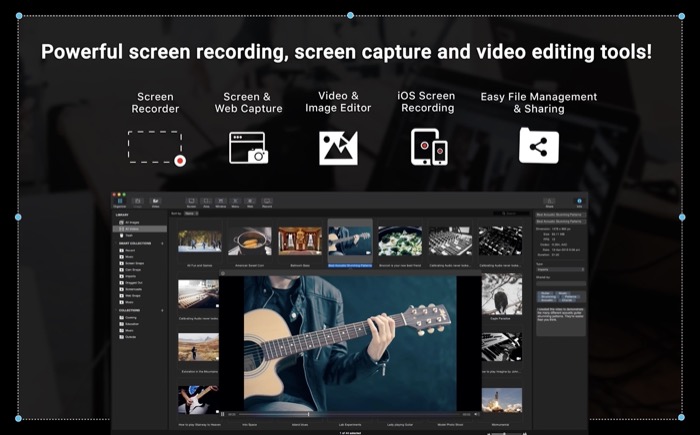
Jika Anda menggunakan Mac, macOS memberi Anda alat penangkap layar bawaan untuk mengambil tangkapan layar dan merekam layar dengan nyaman. Namun, meskipun alat asli ini bekerja dengan baik, itu tidak terlalu fleksibel karena kurangnya beberapa mode pengambilan dan editor bawaan yang hilang untuk mengedit tangkapan layar yang diambil.
Akibatnya, Anda harus mengandalkan aplikasi penangkap layar pihak ketiga untuk operasi ini. Capto adalah salah satu aplikasi tersebut untuk Mac. Ini memungkinkan Anda untuk menangkap tangkapan layar, merekam layar, mengedit tangkapan layar Anda, dan langsung mengunggah atau membagikannya secara online, semuanya dalam satu aplikasi.
Ikuti bersama saat kami memeriksa Capto dan jelajahi fitur yang menjadikannya salah satu utilitas tangkapan layar dan perekaman layar terbaik Mac.
Daftar isi
Apa itu Capto?
Capto adalah tangkapan layar lengkap dan utilitas perekaman layar untuk Mac. Ini memungkinkan Anda mengambil berbagai jenis tangkapan layar, merekam layar, mengedit tangkapan layar dan rekaman layar yang diambil, dan membagikan atau mengunggah kliping di situs-situs seperti YouTube, Dropbox, Tumblr, dll.

Semua tangkapan layar dan rekaman layar Anda disimpan di perpustakaan Capto, dan Anda bahkan dapat memilih untuk mengaturnya berdasarkan folder sehingga lebih mudah untuk menemukannya nanti.
Fitur Apa yang Ditawarkan Capto?
Menjadi solusi perekaman dan pengeditan layar all-in-one, Capto menawarkan berbagai fitur untuk membantu Anda mengambil tangkapan layar yang lebih baik di Mac Anda. Berikut daftar semua fitur Capto yang membuatnya layak untuk dicoba:
- Beberapa mode pengambilan
- Menangkap menu konteks
- Mode bilah menu untuk menangkap dan merekam layar dengan cepat
- Peramban web bawaan untuk mengambil tangkapan layar halaman web
- Beberapa mode perekaman layar (termasuk FaceTime)
- Perekaman layar iPhone dan iPad di Mac
- Editor gambar bawaan dengan semua alat pengeditan gambar penting
- Editor video bawaan dengan sebagian besar alat pengeditan video yang diperlukan
- Opsi ekspor yang berbeda
- Berbagi tangkapan layar/rekaman layar cepat di Drive, YouTube, Tumblr, Dropbox, dll.
- Koleksi pintar untuk menyortir tangkapan layar dan rekaman layar secara terpisah
- Informasi berkas
- Tag untuk organisasi tangkapan layar/rekaman layar yang sistematis
Apa yang Dapat Anda Lakukan Dengan Capto?
Capto bukan hanya aplikasi tangkapan layar dan perekaman layar biasa: ini adalah utilitas lengkap yang menyederhanakan alur kerja pengambilan layar dan perekaman layar ke dalam satu aplikasi, jadi Anda tidak perlu bergantung pada aplikasi lain untuk mengedit atau berbagi tangkapan layar dan rekaman layar di Mac Anda.
Di bawah ini adalah rincian dari semua fungsi inti Capto:
1. Ambil Tangkapan Layar
Salah satu fitur utama Capto adalah mengambil tangkapan layar, dan aplikasi ini berhasil memfasilitasinya dengan baik. Dengan itu, Anda mendapatkan banyak opsi tangkapan layar yang berbeda, yang seharusnya mencukupi hampir semua kebutuhan tangkapan layar Anda.
Berikut adalah semua jenis tangkapan layar yang dapat Anda ambil dengan Capto:
- Layar: Ini memungkinkan Anda mengambil tangkapan layar dari layar Mac Anda.
- Area: Memungkinkan Anda memilih area di layar untuk ditangkap. Ini bisa berupa persegi panjang, lingkaran, atau bentuk acak apa pun di layar.
- Jendela: Ini memungkinkan Anda mengambil layar jendela aplikasi di layar Mac Anda.
- Menu: Ini memberi Anda kemampuan untuk mengambil tangkapan layar dari menu konteks aplikasi/program. Anda tidak dapat melihat opsi ini di sebagian besar aplikasi tangkapan layar.
- Web: Ini memungkinkan Anda membuka halaman web di browser web bawaan Capto dan menangkapnya secara keseluruhan atau selektif. Plus, Anda juga memiliki opsi untuk menangkap tangkapan layar elemen DOM di halaman web dan bahkan mengambil tangkapan layar bergulir.
2. Rekam Layar
Selain menangkap tangkapan layar, Capto juga memungkinkan Anda merekam layar Mac Anda. Ada dua opsi untuk ini: screen dan area , yang cukup jelas. Dengan kedua mode perekaman layar ini, Anda juga mendapatkan beberapa opsi tambahan untuk membantu Anda menyempurnakan rekaman layar Anda.

Misalnya, Anda dapat memilih untuk merekam audio dari mikrofon atau perangkat eksternal tergantung pada kebutuhan Anda. Demikian pula, Anda memiliki opsi untuk menampilkan/menyembunyikan kursor di rekaman layar Anda dan menyorot klik mouse, yang dapat berguna jika Anda mendemonstrasikan sesuatu di layar.
3. Rekam Layar iPhone/iPad
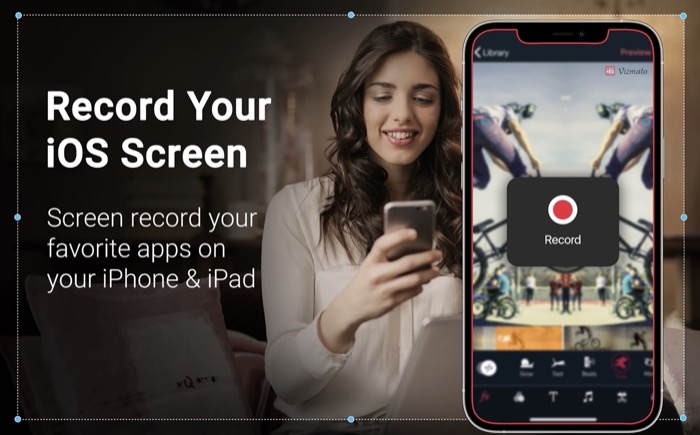
Sama seperti bagaimana Anda dapat menangkap layar Mac Anda, Capto juga memungkinkan Anda merekam layar iPhone/iPad Anda. Untuk ini, Anda hanya perlu menghubungkan iPhone/iPad ke Mac dan menjalankan Capto, setelah itu Anda dapat merekam layarnya dan menambahkan sulih suara (jika Anda membuat tutorial) ke dalamnya.
Kami menganggap ini sebagai fitur Capto yang paling membantu—dan sesuatu yang tidak dapat Anda lihat di banyak aplikasi tangkapan layar/perekaman layar.
4. Edit Tangkapan Layar dan Rekaman Layar
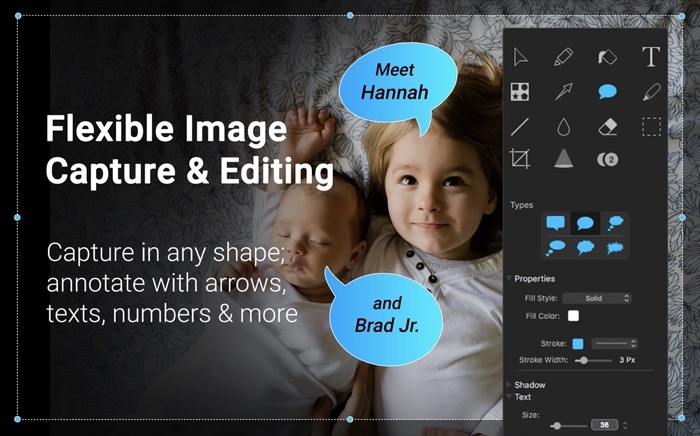
Setelah Anda mengambil tangkapan layar atau rekaman layar, Capto memungkinkan Anda untuk mengeditnya menggunakan editor bawaannya. Ini menghemat kerumitan mengimpor gambar atau video ke aplikasi pengeditan lain dan mengeditnya di sana, dan pada gilirannya, merampingkan alur kerja Anda.
Berbicara tentang editor, dengan editor gambar Capto, Anda mendapatkan hampir semua alat pengeditan gambar penting, seperti crop, blur, highlight, spotlight, erase, callout, annotate, arrow, dll., yang memungkinkan Anda untuk memodifikasi tangkapan layar Anda sebagai diperlukan.
Demikian pula, ini juga meluas ke editor videonya, yang mengemas semua alat pengeditan video yang Anda perlukan untuk mengedit rekaman layar. Beberapa alat ini termasuk crop, trim, annotate, arrow, callout, blur, dan teks.
5. Unggah Tangkapan Layar atau Rekaman Layar Secara Online
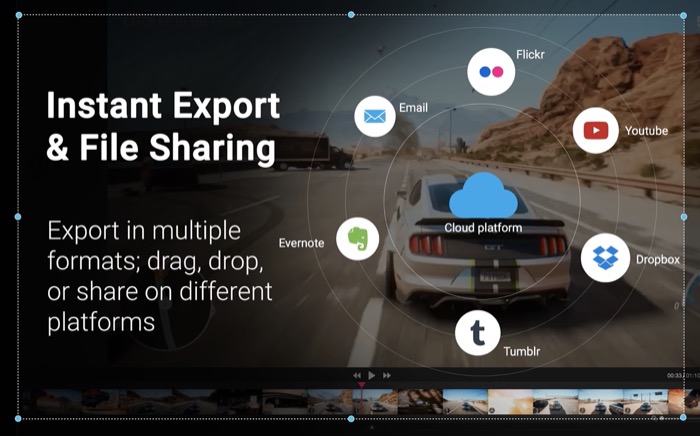
Jika, setelah mengambil dan mengedit tangkapan layar atau screencast Anda, Anda ingin mengunggah/menyimpannya secara online, Capto telah membantu Anda untuk itu juga. Ini memiliki tombol bagikan yang terpasang langsung ke dalam aplikasi yang membuatnya sangat mudah untuk mengunggah tangkapan layar atau screencast Anda ke situs-situs seperti YouTube, Google Drive, Tumblr, dll., tanpa harus membuka browser.
Paket Harga Capto
Capto adalah aplikasi berbayar dan berharga $29,99 (atau Rs 824) untuk lisensi seumur hidup Pengguna Tunggal. Ini juga tersedia di Setapp, jadi jika Anda memiliki langganan Setapp, Anda dapat menggunakan Capto tanpa biaya tambahan.
Aplikasi saat ini didiskon oleh pengembang dan sekarang tersedia dengan diskon 45% untuk waktu yang terbatas, sehingga harga efektif turun menjadi $16,49.
Namun, untuk memulai, Capto menawarkan uji coba gratis 7 hari yang memungkinkan Anda menguji aplikasi (dan semua fiturnya) di Mac Anda secara gratis sebelum Anda memutuskan untuk membayarnya.
Buat Video Tutorial Berkualitas Tinggi Menggunakan Capto
Jika Anda seorang pembuat konten, blogger, atau guru yang perlu membuat presentasi atau demo untuk perangkat lunak atau pemecahan masalah, utilitas tangkapan layar yang baik adalah kebutuhan mutlak di Mac Anda. Salah satu yang memungkinkan Anda untuk menangkap tangkapan layar, merekam layar, dan mengedit tangkapan layar atau rekaman yang diambil, semuanya dalam satu aplikasi.
Meskipun Anda dapat menemukan beberapa aplikasi tangkapan layar/perekaman layar untuk Mac di luar sana, kami merasa Capto melengkapinya, berkat rangkaian fiturnya yang luas, yang memungkinkan Anda mengambil berbagai jenis tangkapan layar, merekam layar iPhone/iPad Anda, mengeditnya, dan membagikannya mereka secara online dengan satu klik.
Unduh Capto
